3 Yol: Mac'te Silinen Chrome Yer İmleri Nasıl Kurtarılır
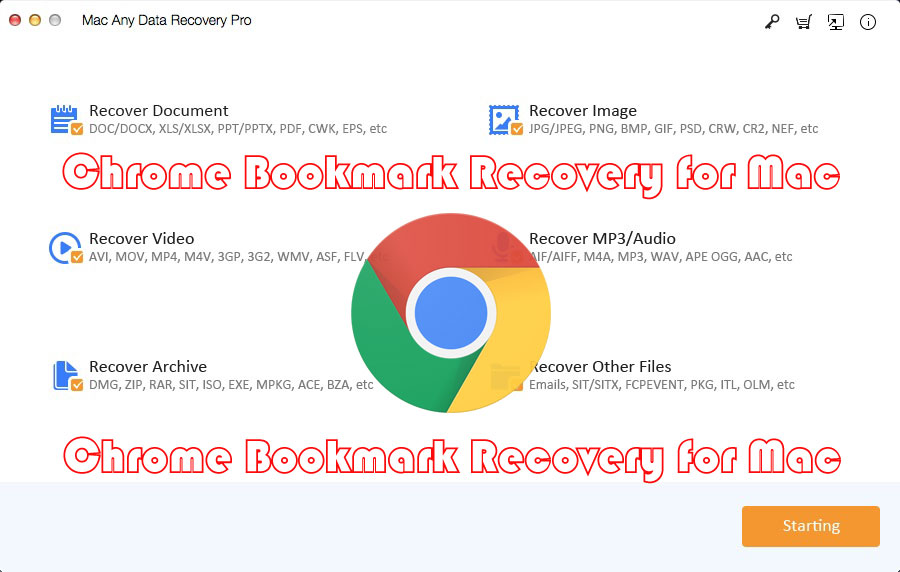
Özet
Mac'te silinen Chrome yer işaretlerini kurtarmanıza yardımcı olacak üç yöntem vardır: Mac için Google Chrome Yer İşareti Kurtarma'yı kullanarak Silinen Chrome Yer İşaretlerini Kurtarma, Time Machine ile Mac'te Chrome Yer İşaretlerini Geri Yükleme, Google Hesabını kullanarak Chrome'daki Yer İşaretlerini Alma.
Mac'te Google Chrome Yer İmleri Konumumu Nasıl Bulabilirim
Varsayılan olarak, Google Chrome yer işaretleri şuraya kaydedilir: Kullanıcılar/Kütüphane/Uygulama Desteği/Google/Chrome/Varsayılan/Yer İşaretleri
Diğer Kullanıcılar için şu klasör yolunu bulabilirsiniz:
1: Adres çubuğuna adresi girin: chrome://version/ ve "Geri Dön" düğmesini tıklayın.
2: Profil Yolu girişini bulun. Artık Mac'te o profille ilişkili tüm Chrome Yer İşaretlerini bulmak için yolu kullanabilirsiniz.
Mac'te Silinen Chrome Yer İmleri Nasıl Kurtarılır
Mac'te Chrome Yer İşaretlerinin kaybolmasına neden olabilecek birçok neden vardır. Mac'te silinen veya kaybolan Chrome Yer İşaretlerini kurtarmanın 3 yolu.
Yöntem 1: Mac için Google Chrome Yer İmleri Kurtarma Yazılımı - En Etkili Yol
Üçüncü taraf Google Chrome Yer İşaretleri kurtarma yazılımı, Mac kullanıcılarının, Mac Any Data Recovery Pro gibi yanlışlıkla silinen veya kaybolan Google Chrome Yer İşaretlerini tamamen kurtarmalarına hızlı ve etkili bir şekilde yardımcı olabilir.
3 Adım: Mac'te Silinen Chrome Yer İmlerini Mac Chrome Yer İmleri Kurtarma Kullanarak Kurtarma
Adım 1: Mac için Chrome Yer İşareti kurtarma aracını indirin, kurun ve başlatın. Dosya türlerini seçin ve Başlat düğmesine tıklayın.
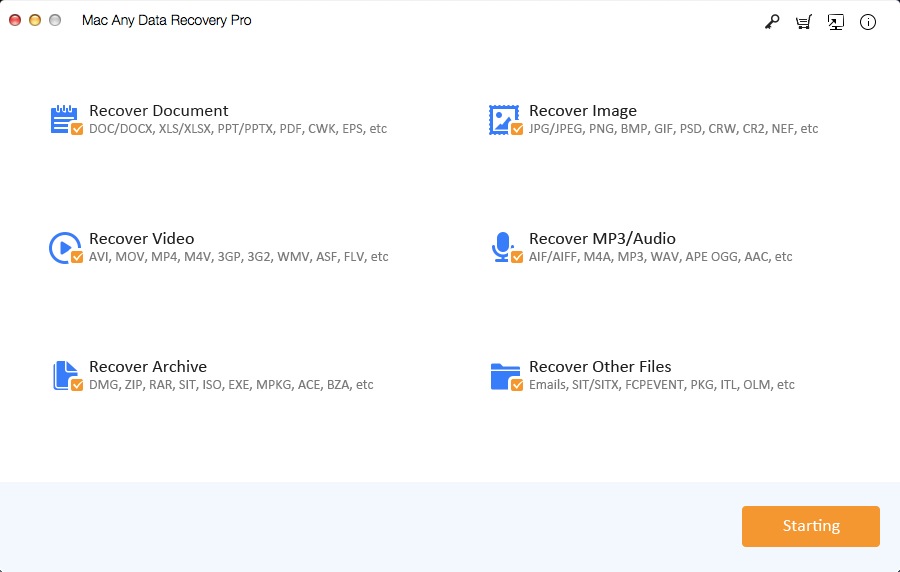
2. Adım: Google Chrome yer işaretlerini sildiğiniz sabit sürücüyü seçin ve Mac'te silinen Chrome yer işaretlerini kurtarmak için Tarama düğmesini tıklayın.
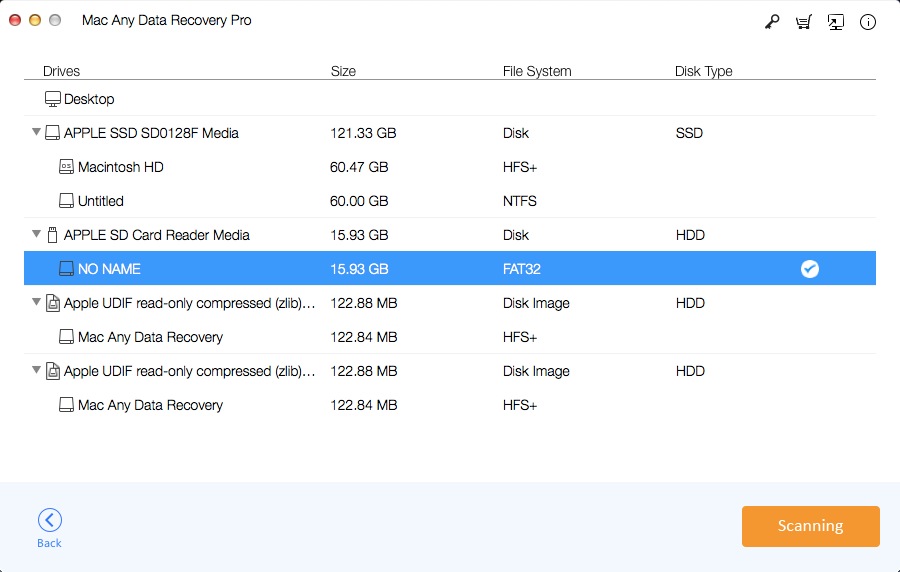
Adım 3: Tarama sonuçlarında dosyaları seçin ve geri almak için Kurtarılıyor düğmesini tıklayın.
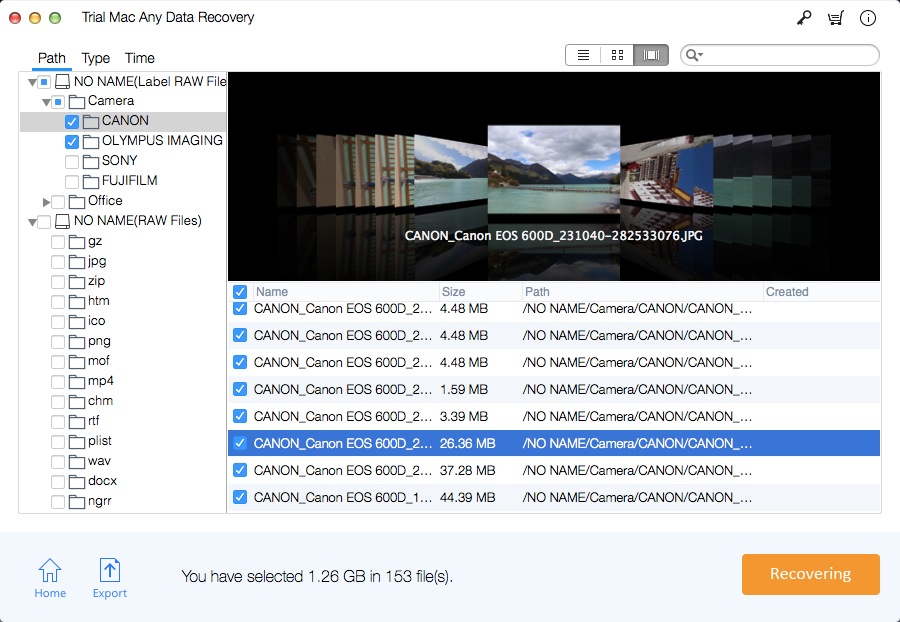
Yöntem 2: Time Machine ile Mac'te Chrome Yer İşaretlerini Geri Yükleme
Time Machine'iniz dosyaları Mac'e kaydetmek için her zaman açıksa, Mac'te var olduklarında tüm dosyaları yedekler. Bu durumda, silinen Google Chrome yer imlerini kurtarmak için Time Machine'i kullanabilirsiniz.
Adım 1: "Finder"ı tıklayın ve Macintosh HD > Kullanıcılar > Kullanıcı adınız > Kitaplık > Uygulama Desteği > Google > Chrome > Varsayılan > Bookmarks & Bookmarks.bak'a gidin.
Adım 2: Yer İşaretleri dosyasını başka bir konuma kopyalayın, yeniden adlandırın ve kaydedin. Ardından geri dönün ve orijinal dosyayı silin.
Adım 3: Bookmarks.bak'a gidin ve basitçe "Yer İşaretleri" olarak yeniden adlandırın (.bak uzantısını silin; bu, yer işaretlerinin yedek kopyasını orijinal yer işaretleri klasörü olarak yapacaktır).
4. Adım: "Finder"ı kapatın. Chrome penceresini yeniden başlatın; topladığınız tüm Chrome yer imlerinin geri geldiğini göreceksiniz.
Yöntem 3: Google Hesabını Kullanarak Mac'te Chrome Yer İşaretlerini Geri Yükleme
1. Adım: Chrome tarayıcıyı başlattığınızda hesabınızı sağ üst köşede görebilirsiniz.
2. Adım: Mevcut hesabınızdan çıkış yapın ve Google hesabınıza giriş yapın.
Adım 3: Sağ taraftaki üç nokta simgesine dokunun, Ayarlar > Senkronizasyon > Gelişmiş senkronizasyon ayarları'nı seçin.

